
Nors yra keletas įrašymo debesyje parinkčių, „Dropbox“ yra platforma, kuria turėtumėte pasinaudoti. Su juo galite išsaugoti, bendrinti ir pasiekti failus iš bet kurio įrenginio, turinčio interneto ryšį, ypač jei baigiasi vietos standžiajame diske.
Galite naudoti internetinę versiją arba įdiegti „Dropbox“ programėlę savo kompiuteryje ar mobiliajame telefone. Tačiau, kaip ir visų šių platformų, daugelis vartotojų jų atsisako, nes nežino, kaip jomis naudotis ir išsaugoti failus tradiciniu būdu.
Taigi, jei dirbate ar studijuojate ir kaupiate didelius informacijos kiekius, sužinokite, kaip išnaudoti visas „Dropbox“ galimybes. Jei negalite turėti tam tikrų funkcijų, jie gali būti prieinami mokamoje šios platformos versijoje.
Naudokite funkciją „Pasirinktinis sinchronizavimas“.
Jei kompiuteryje saugote daug failų, o standžiajame diske taip pat mažai vietos, naudokite parinktį, vadinamą Atrankinis sinchronizavimas. Dėl to „Dropbox“ pašalins tą konkretų aplanką iš jūsų kompiuterio, bet išlaikys jį „Dropbox“ žiniatinklio versijoje.
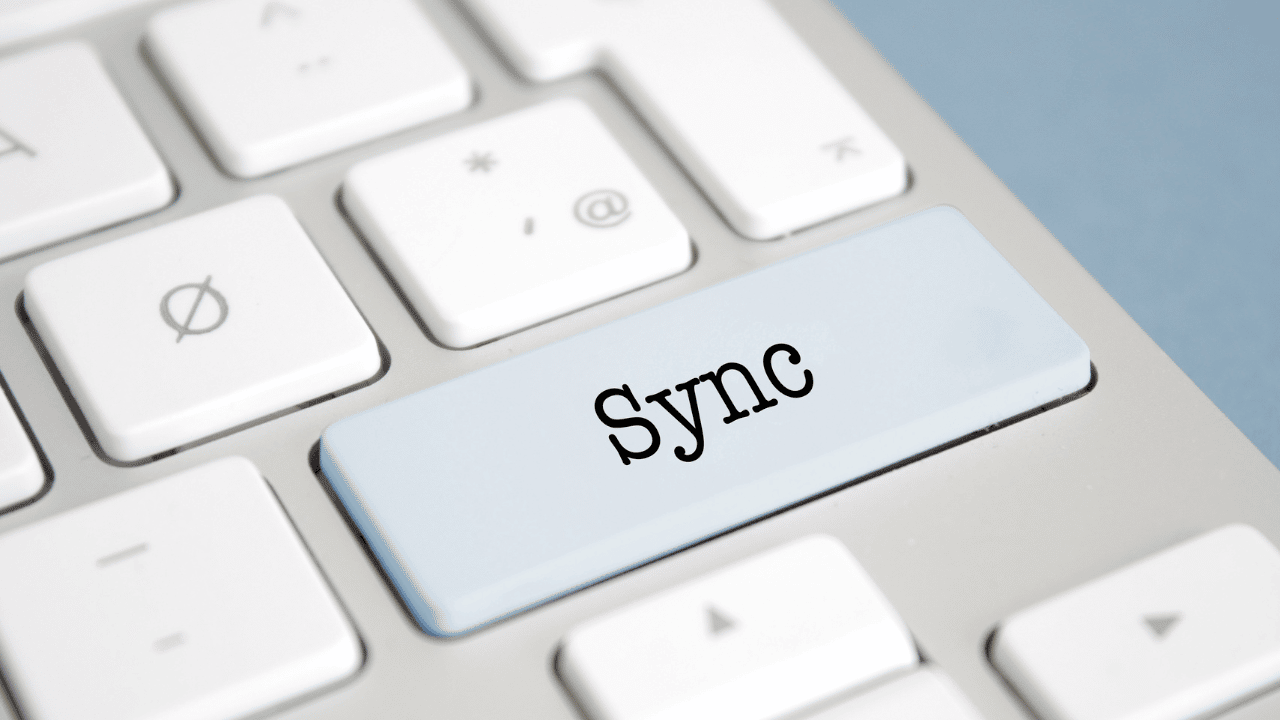
Jei „Dropbox“ įdiegta keliuose kompiuteriuose, galite mėgautis įvairiomis konfigūracijomis Atrankinis sinchronizavimas kiekviename įrenginyje, pagal jūsų poreikius ir standžiojo disko vietą.
Norėdami naudoti šią funkciją, dešiniuoju pelės mygtuku spustelėkite Dropbox piktogramą sistemos aplanke. Tada eikite į Nustatymai ir skirtukas Sinchronizavimas, rasite variantą Atrankinis sinchronizavimas.
Jei paspausite mygtuką, pasirodys jūsų „Dropbox“ aplankai. Tada panaikinkite aplankų, kuriuos norite pašalinti iš kompiuterio, žymėjimą ir spustelėkite Atnaujinti. Toliau pamatysite, kaip dingsta kompiuterio aplankas.
Atminkite, kad galite ištrinti tik aplankus, o ne atskirus failus. Todėl failai, kuriuos norite ištrinti, turi patekti į aplanką, o aplankas turi būti ištrintas.
Naudokite dešiniuoju pelės mygtuku spustelėkite meniu
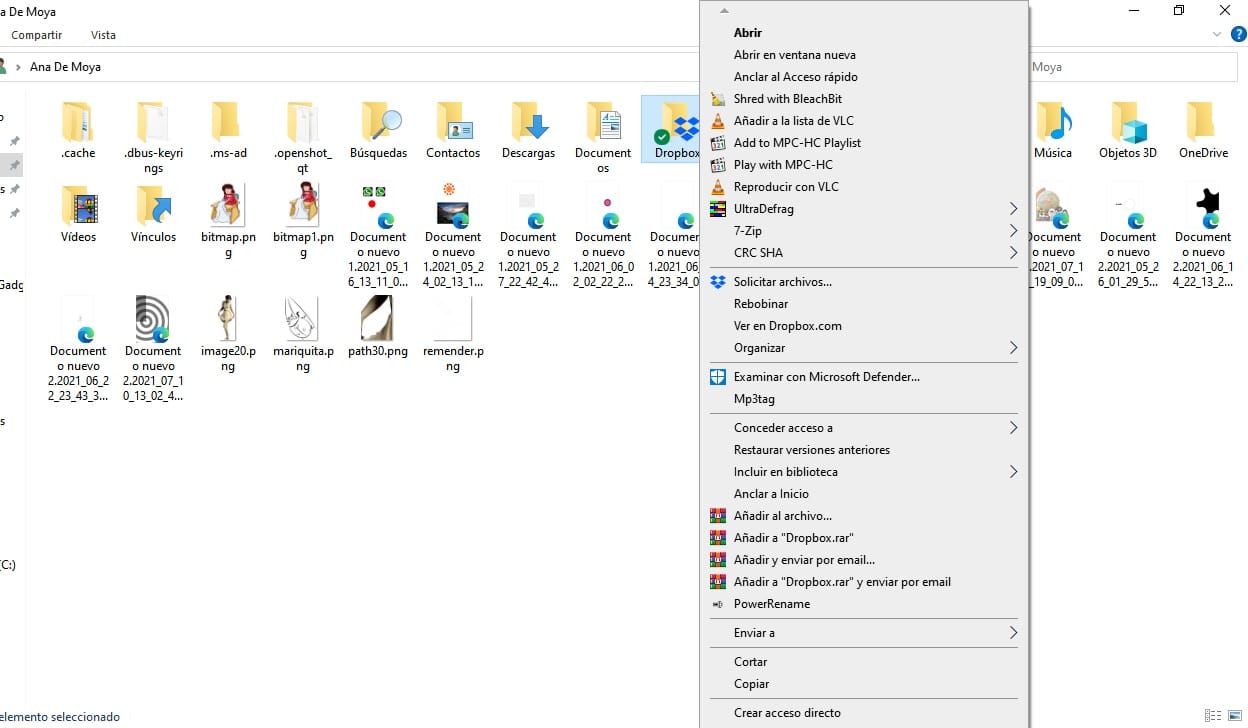
Kai kompiuteryje rasite aplanką Dropbox ir paspausite dešinįjį pelės mygtuką ant failo, atsiras kelios parinktys: Bendrinti, kopijuoti „Dropbox“ nuorodą, peržiūrėti Dropbox.com, versijų istoriją y Žiūrėti komentarus.
Kai paspausite dalis, galite apibrėžti bendrinimo nuorodą ir įvesti el. pašto adresą Kam norite siųsti nuorodą?
Taip pat galite pasirinkti parinktį kopijuoti nuorodą į mainų sritį. Tokiu būdu galite siųsti nuorodą teksto pranešimu, pokalbio metu arba taip, kaip norite.
Siųsti failų užklausas ne „Dropbox“ naudotojams
Nors „Dropbox“ yra debesies saugyklos etalonas, ne visi juo naudojasi. Taigi, jei norite, kad ne „Dropbox“ naudotojas ką nors įkeltų į jūsų paskyrą, naudokite bet kurią iš toliau aprašytų paslaugų.
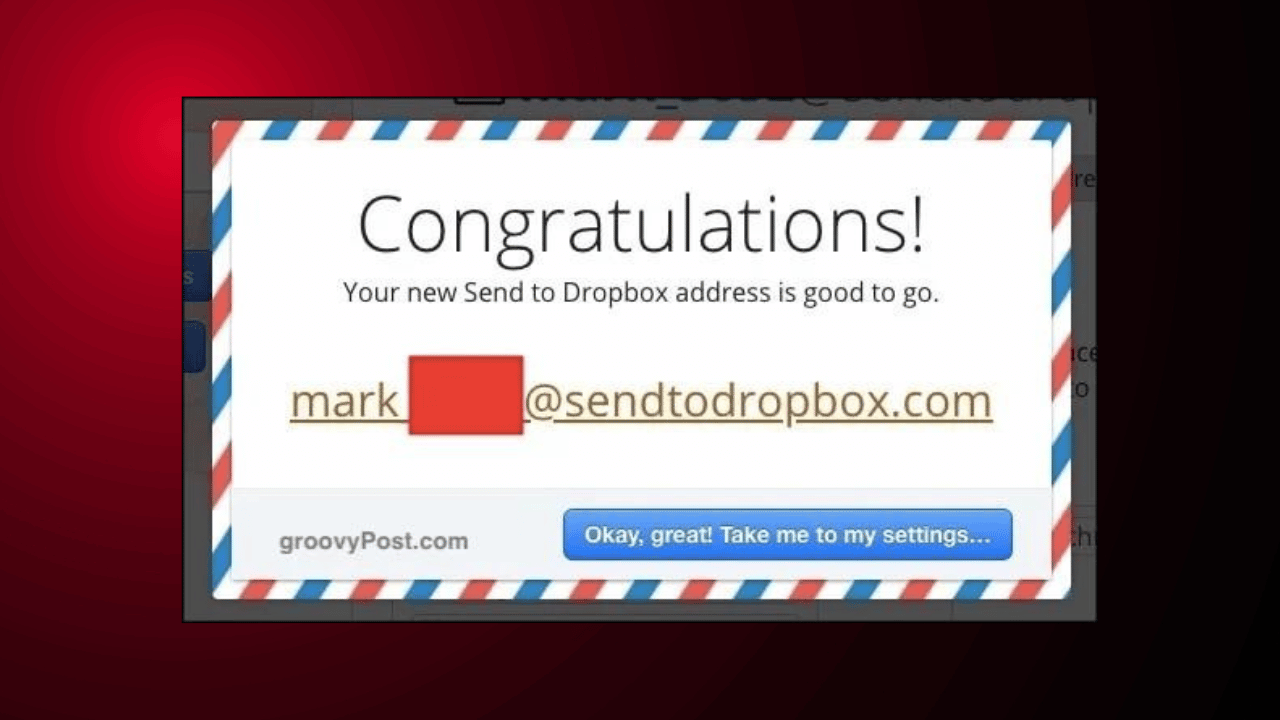
Pirmasis yra Siųsti į Dropbox, kuris sukuria unikalų el. pašto adresą. Tada galite suteikti el. pašto adresą kitam vartotojui, kad jis galėtų jums el. paštu siųsti failus ir tada jie būtų rodomi jūsų paskyroje.
Kitas variantas es JotForm, kurioje yra funkcija, pagal kurią galite nustatyti ir įterpti failų įkėlimo laukelį savo svetainėje. Tačiau su šiuo įrankiu į „Dropbox“ gali įkelti bet ką, net ir virusais užkrėstus failus.
bent jau su Siųsti į Dropbox, galite būti atsargūs, kam duosite el. pašto adresą. Tačiau su JotForm turite jį naudoti su žmogumi, kuriuo pasitikite.
Norėdami atsisiųsti knygas, prijunkite „Dropbox“ prie oficialių svetainių
Tokios svetainės kaip „Project Gutenberg“ leidžia susieti debesies saugyklos paskyrą. Šiuo būdu, kai norėsite atsisiųsti knygą, ji bus išsiųsta tiesiai į jūsų „Dropbox“ paskyrą, „Google“ diskas arba „OneDrive“.
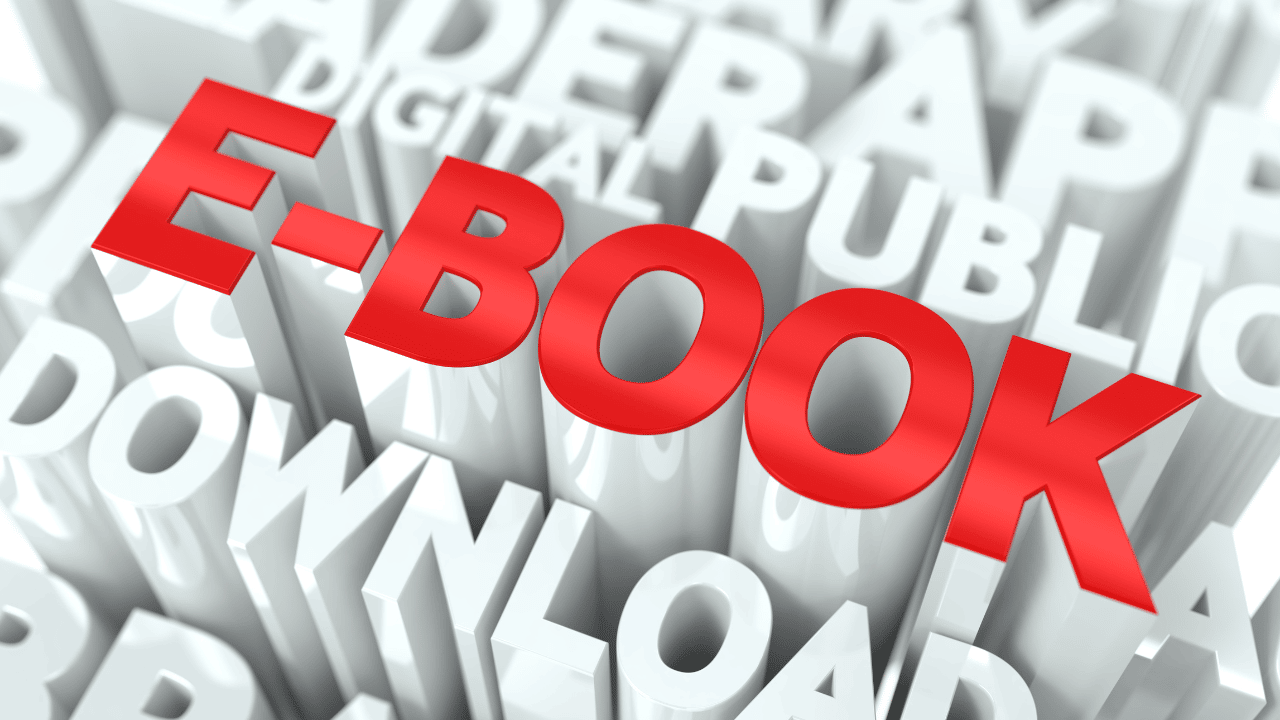
Pasirinkite norimą knygą ir dešinėje pamatysite debesies saugyklos piktogramas. Pasirinkite pageidaujamą paslaugą ir jūsų bus paprašyta leisti svetainei pasiekti jūsų „Dropbox“ paskyrą.
Pridėkite „Dropbox for Gmail“ papildinį
Kadangi prie el. laiško pridedamų failų dydis vis dar ribojamas iki maždaug 25 MB, šią kliūtį galite įveikti įdėję failą į debesį ir susiedami su juo el. laiške.
Tokiu būdu gavėjui tereikia spustelėti debesies saugyklos nuorodą, kad atsisiųstų failą. Norėdami gauti nemokamą papildinį „Dropbox“, skirta „Gmail“., paspauskite mygtuką „+“ iš dešinės „Gmail“ šoninės juostos.
Kai pasirodys langelis „Google App Suite“., ieškokite Dropbox. Po kelių paspaudimų jis bus pridėtas. Tada atnaujinkite „Gmail“ puslapį, kad pamatytumėte, kaip jis veikia. Rašydami kam nors el. laišką, tarp parinkčių pamatysite mažą „Dropbox“ piktogramą.
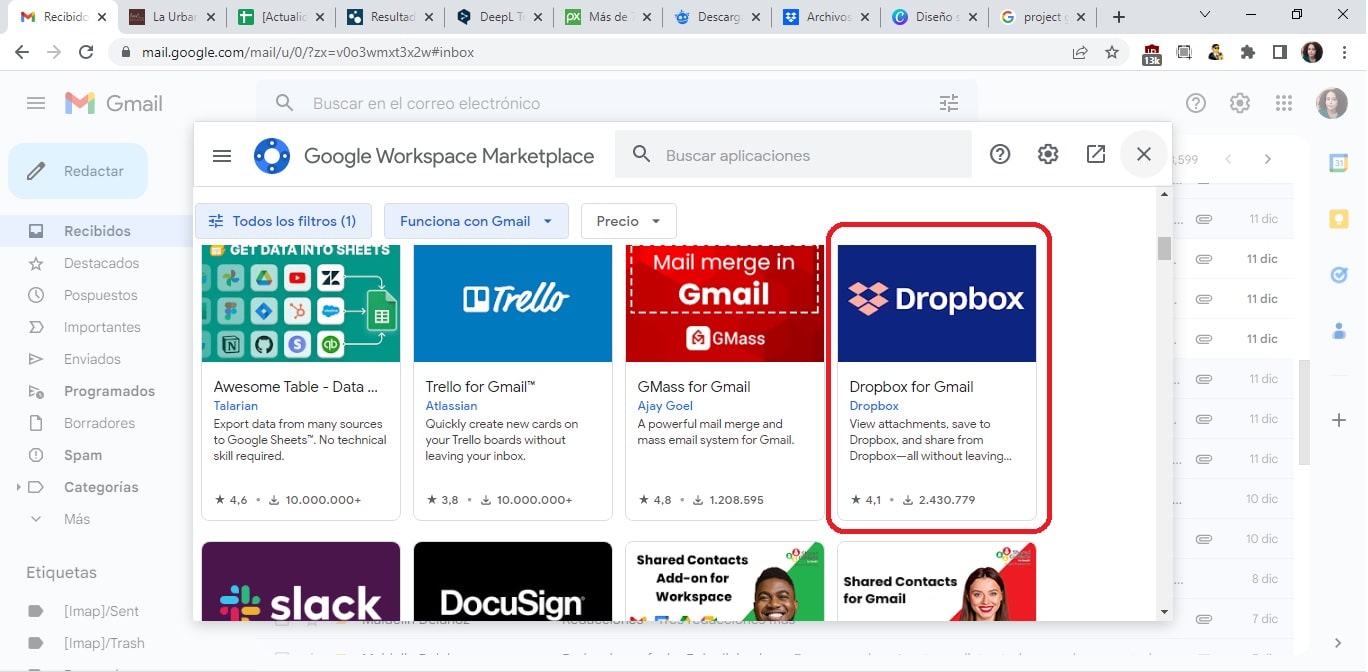
Kai tik spustelėsite jį, pasieksite savo failus. Jums tereikia pasirinkti, kurį norite siųsti, ir jūs iš karto galėsite mėgautis šia funkcija.
Įgalinti „Dropbox“ ekrano kopijų bendrinimą
Tam tikru momentu gali tekti naudoti „Dropbox“ ekrano kopijų bendrinimo funkciją. Tačiau šis įrankis nedaro ekrano kopijų.
„Dropbox“ daro savo nuotraukas į aplanką ir sukuria automatines nuorodas, kurias norite bendrinti, kad kiti galėtų juos atsisiųsti iš šios platformos. „Dropbox“ nustatymuose rasite parinktį bendrinti ekrano kopijas.
Kai padarysite ekrano kopiją, ekrano kopija pateks į aplanką, vadinamą ekrano kopijos savo Dropbox. Vėliau bendrinama nuoroda bus automatiškai sugeneruota ir nukopijuota į mainų sritį.
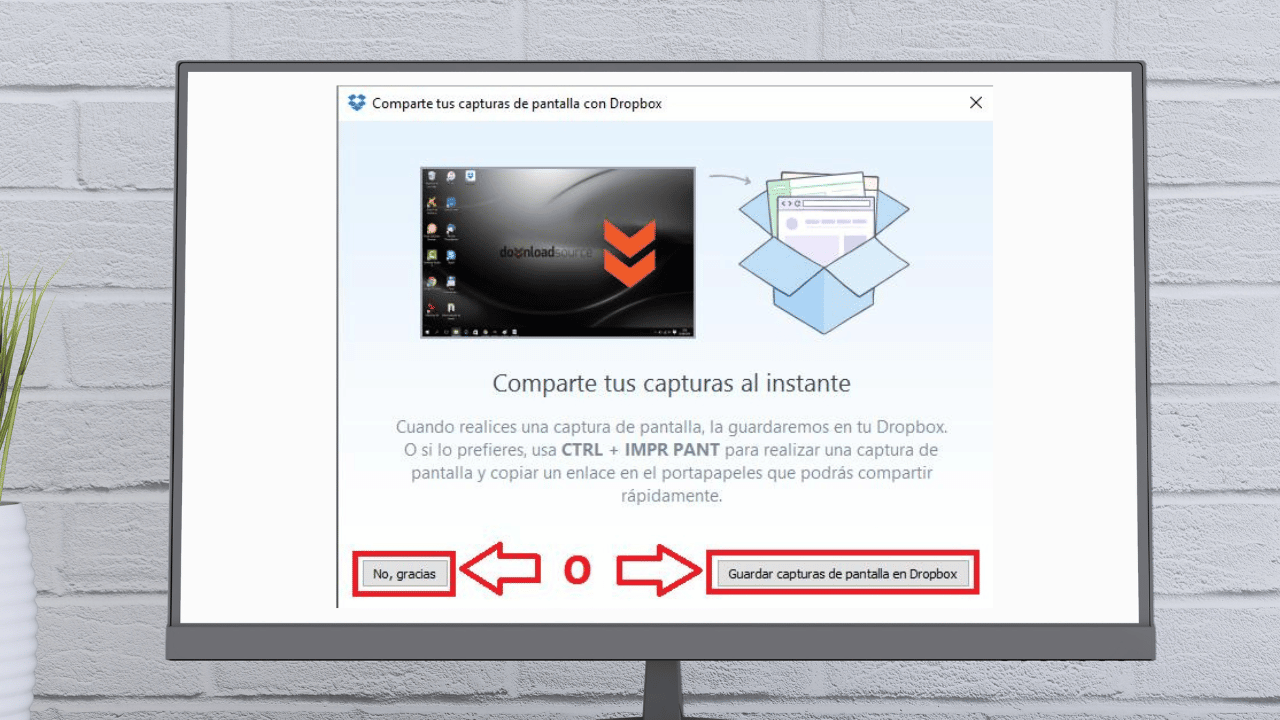
Perkelkite numatytąją „Dropbox“ aplanko vietą kompiuteryje
Grįžtant prie temos Atrankinis sinchronizavimas, tame pačiame Sinchronizavimo skirtuke galėsite matyti numatytąją Dropbox aplanko vietą kompiuteryje. „Windows“ ir „MacOS“ dažnai įdeda „Dropbox“ aplanką į nepatogias vietas.
Paspauskite mygtuką Variklis po „Dropbox“ aplanko vieta. Tada pasirinkite naują vietą ir aplankas bus perkeltas kartu su visu jo turiniu.
Pakeiskite numatytąją „Išsaugoti“ vietą „Dropbox“.
Kompiuterio arba naršyklės nustatymuose jūsų prašoma nurodyti numatytąją vietą failams išsaugoti. Geras dalykas yra tai, kad galite nurodyti naują „Dropbox“ aplanko vietą, kad viskas, ką atsisiunčiate, būtų sinchronizuojama visuose kompiuteriuose.
Tačiau vienintelis trūkumas yra tai, kad turėtumėte įsitikinti, kad „Dropbox“ turite pakankamai vietos, jei tik esate įpratę atsisiųsti didelius failus.
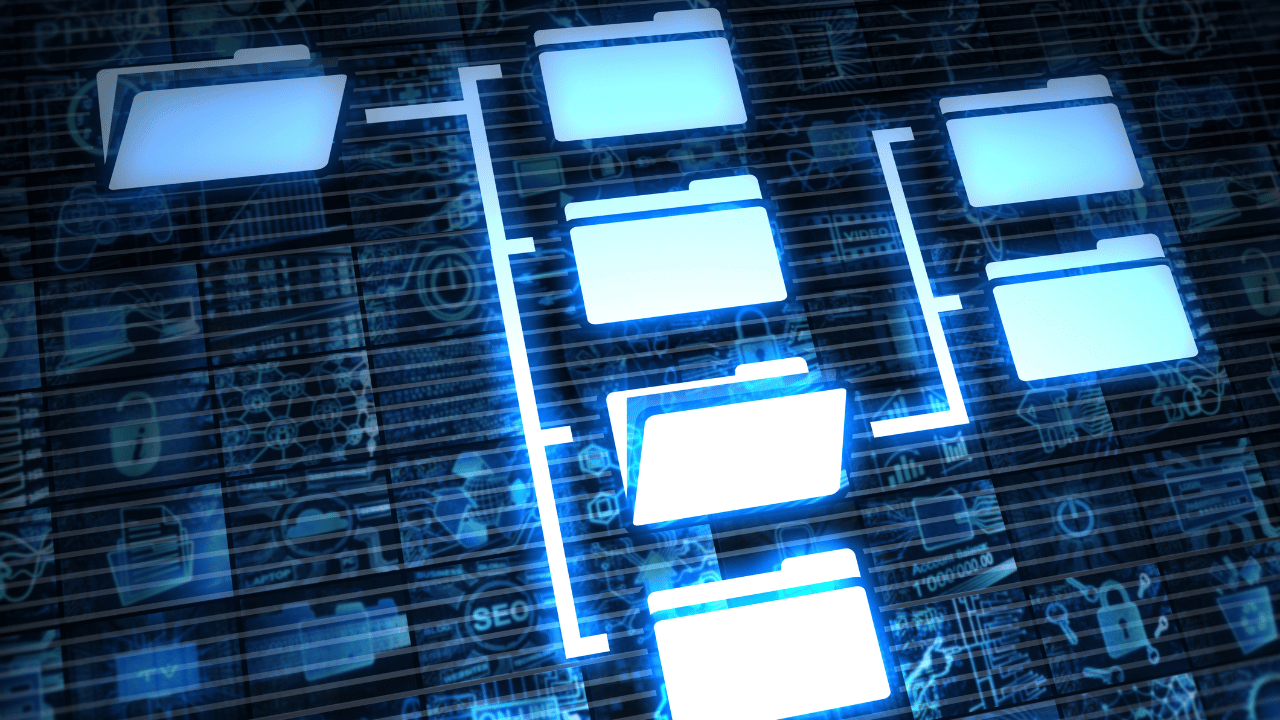
Apsaugokite „Dropbox“ failus naudodami „BoxCryptor“.
Vienas iš debesies saugyklos trūkumų yra tas, kad (iki šiol) ji nesiūlo šifravimo. Vienintelė išimtis yra sinchronizavimas, tačiau „Dropbox“ nesiūlo jokio failų šifravimo.
Kol jie to nepadarys, yra gera alternatyva BoxCryptor. Naudodamas ribotą nemokamą versiją ir dvi mokamas versijas, „BoxCryptor“ jūsų kompiuteryje sukuria virtualų diską, kuris tampa jūsų naujuoju „Dropbox“ aplanku.
Kai vilkite failą į aplanką, galite nurodyti, ar failas turi būti užšifruotas prieš siunčiant jį į Dropbox serverį.
Saugokite garso įrašus „Dropbox“ aplanke
Jei norite paversti savo mintis garsu iš savo mobiliojo telefono, ši parinktis kaip tik jums. Jei turite „Android“ mobilųjį telefoną, „Smart Recorder“ yra programa, su kuria galite automatiškai įkelti įrašus į „Dropbox“ aplanką, kai baigsite įrašymą.

Svarbu įsitikinti, kad „Dropbox“ turite pakankamai vietos visiems tiems MP3 failams, kurie pradės kauptis.
Kodėl nuo šiol turėtumėte naudoti „Dropbox“?
Niekada nevėlu naudotis Dropbox, Kadangi tai viena ryškiausių debesų saugojimo paslaugų, siūlydami failų ir aplankų išsaugojimo ir bendrinimo parinktis.
Išnaudoti visas „Dropbox“ galimybes gali būti naudinga, nes tai gali padėti sutaupyti vietos standžiajame diske ir pasiekti failus iš bet kurios vietos, kur yra interneto ryšys. Taip pat galite lengvai ir patogiai bendrinti ir net bendradarbiauti su kitais vartotojais.
Svarbu apsvarstyti, kaip naudoti „Dropbox“, kad jis geriausiai atitiktų jūsų poreikius ir išnaudotų visas šios platformos galimybes.